インスタフィルター徹底攻略|基本から高度編集まで
「インスタに投稿する写真をもっとオシャレに加工したい!」
「簡単なのにプロっぽい仕上がりにする方法はないかな?」
こんな風に考えたり、悩んだりしている方も多いのではないでしょうか?
Instagramで人気を集める秘訣の1つが、魅力的な写真や動画の投稿です。そんな中で注目を集めているのが、手軽に使えて劇的な効果を生み出すInstagramのフィルター機能です。
本記事では、Instagramフィルターの基本から応用まで、あなたの投稿を格段に魅力アップさせる方法を徹底解説します。初心者の方でも簡単に使えるテクニックから、プロも驚く高度な編集方法まで、幅広くカバー。さらに、より自由度の高い外部アプリの活用法も紹介します。本記事を読むことで、あなたのInstagram投稿がグッと魅力的になり、フォロワーを惹きつける力を手に入れられるはずです。ぜひ最後までお付き合いください!
- Part1:Instagramの公式フィルター機能|全13種類と使い方
- Part2:Instagram公式フィルターを使うメリット・デメリット
- Part3:インスタグラムの表現力を拡張|おすすめフィルターアプリ5選
- 3.1Filmora|直感性×AI機能が魅力!動画編集にも対応する高性能編集アプリ
- 3.2Picsart|AIを含む多彩な編集ツールを備えた総合編集アプリ
- 3.3SNOW|世界4億人が使用!自撮り特化の美顔・加工アプリ
- 3.4Dazz|80年代クラシックを再現!レトロカメラ風写真加工アプリ
- 3.5VSCO|200以上のフィルターを搭載した写真&動画編集アプリ
- Part4:更に高度な写真・動画フィルタリング方法
- Part5:インスタフィルターに関するよくある質問
Part1. Instagramの公式フィルター機能|全13種類と使い方
Instagramのリール機能には、動画の雰囲気を手軽に変えられる「フィルター」機能が搭載されています。この機能を使えば、撮影した動画の色調を簡単に調整でき、より魅力的なリールを作成できます。
本章では、Instagramの公式フィルター機能の基礎知識と使い方について詳しく解説していきます。なお、本記事内の「フィルター機能」はあくまでInstagram内の単体搭載機能を指しており、エフェクトなどを含む総称ではない点に注意してください。
1-1. インスタフィルター全13種類をチェック
Instagramのリール機能やストーリー機能には、ノーマルに加えて13種類の公式フィルターが用意されています。これらのフィルターは、世界の主要都市の名前が付けられており、それぞれ独自の色調や雰囲気を持っています。
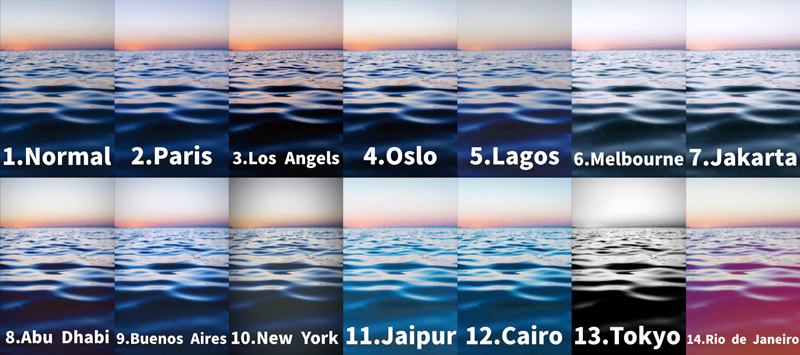
フィルターだけで、ずいぶん印象が変わりますね!また、基本的には雰囲気の調整に留まっており、“大げさ過ぎない”点も使いやすさの秘訣です。
また、フィルターの効果は動画の内容や撮影環境によって異なる場合があります。そのため、実際に適用して見比べながら、最も適したフィルターを選ぶことをおすすめします。
なお、これらのフィルターはリールだけでなく、ストーリーズでも使用可能です。様々な投稿で活用し、あなたのInstagramコンテンツをより魅力的にしてみましょう!
1-2. インスタフィルターの使い方
Instagramでフィルター機能を使用するための基本的な手順を、ステップバイステップで解説します。実はフィルター機能はエフェクトなどと比べて、あまり目立った機能ではなく、見落としている方も多いため、ぜひここでチェックしておいてくださいね!
なお、今回はフィード投稿で、フィルターを使用する方法について解説しますが、ストーリーズでも左右スワイプでフィルター適用が可能です。
Step1. 投稿する写真または動画を選択
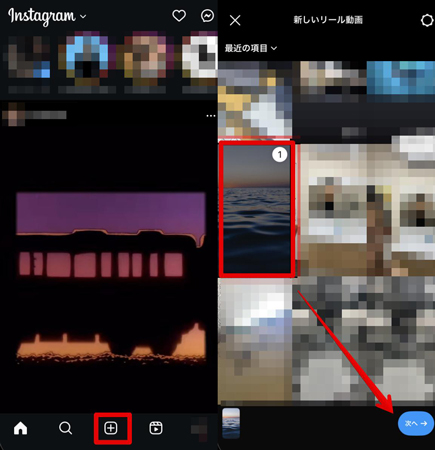
Instagramアプリを開き、画面下部の[+]アイコンをタップします。カメラロールから投稿したい写真または動画を選びましょう。この時、複数の写真/動画を選択することも可能です。
選択が完了したら、右下の[次へ]をタップします。
Step2. フィルターギャラリーを開く
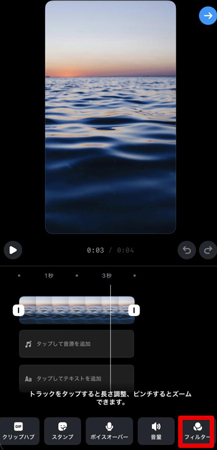
再度[次へ]をタップして、編集画面に進みましょう。
Step3. フィルターを適用して調整
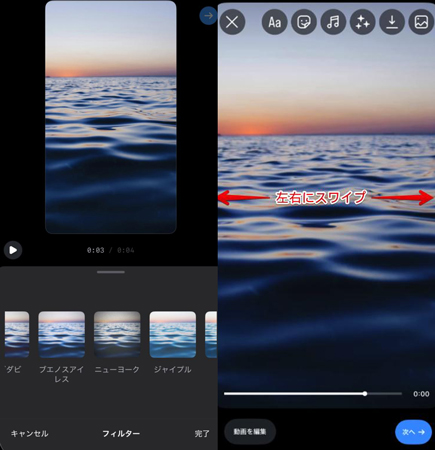
[動画を編集]をタップして、下部のメニューから[フィルター]を選択します。すると、13種類のフィルターが表示されます。左右にスワイプして、様々なフィルターをプレビューしながら、気に入ったフィルターをタップして選択しましょう。[完了]をタップすれば、フィルターが適用されます。
※ストーリーズの場合はこの方法のみ有効
Part2.Instagram公式フィルターを使うメリット・デメリット
Instagramのフィルター機能は、写真や動画の見栄えを簡単に向上させることができる便利なツールです。
しかし、その使用には長所と短所があります。ここから、インスタフィルターを使用することのメリットとデメリットを詳しく解説します。
|
メリット |
デメリット |
|---|---|
|
● 手軽さと即時性 |
● フィルターの種類の制限 |
Instagramのフィルター機能は、アプリ内で完結するため、外部の編集アプリを起動する必要がありません。複雑な設定や専門知識が不要なため、写真編集初心者でも躊躇なく使用できるでしょう。また、Instagramのネイティブ機能として最適化されているため、アプリ内での表示が保証されています。更に、サードパーティ製アプリを介さないため、個人情報や画像データが外部に漏洩するリスクが低減されます。同じフィルターを継続して使用することで、投稿全体に一貫性を持たせやすい点も魅力です。
一方で、サードパーティ製の編集アプリと比べて種類が限られている点はデメリットです。基本的にプリセットの効果を適用するだけで、細かな調整オプションが限られて、オリジナリティに欠ける投稿になってしまう恐れがあります。また、外部アプリと比べ、Instagramのフィルター機能のアップデートは頻繁ではありません。そのため、複雑な編集や創造的な表現が制限される可能性があります。
Part3.インスタグラムの表現力を拡張|おすすめフィルターアプリ5選
結論として、前章で紹介した、メリット・デメリットを理解した上で、公式フィルター機能とサードパーティ製編集アプリを使い分けるのがおすすめです。それぞれの強み・弱みを状況に応じて、適切な使い分けができれば、あなたにとってベストなInstagram投稿環境と言えるでしょう。
本章では、特におすすめのフィルターアプリについて5つ、詳しく紹介していきます。
Filmora|直感性×AI機能が魅力!動画編集にも対応する高性能編集アプリ
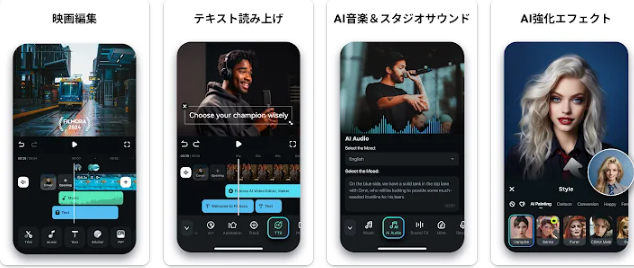
「Filmora(フィモーラ)」は、Wondershare社が提供する多機能な写真・動画編集アプリです。非常に高度なAI機能の数々と、直感的に操作できるUIが見事に調和している点が最大の魅力です。
例えば「AIリムーバー」や「AI画像&ペインティング」「AIスマートカットアウト」など、写真や動画を編集する上で、大幅に作業を効率化できるAI機能が多数搭載されています。
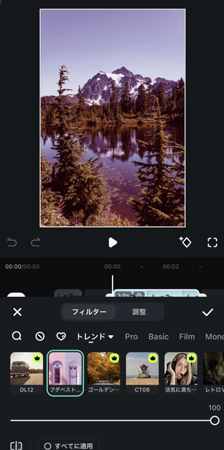
また、非常に魅力的なフィルターが豊富で、簡単な操作だけで迷わずプロ級の仕上がりを実現できるのも大きな特徴です。各フィルターについて、細かい調整もできるため、編集初心者の方でも、洗練されたインスタグラム投稿用の写真や動画を作成できるでしょう。
ちなみにFilmoraは、マルチプラットフォーム対応となっており、スマホアプリだけでなく、タブレットや、PCからも使用可能です。そのため、Instagram用の写真や動画を、外出先ではスマホから編集し、自宅ではPCから更に細かく編集すると言うような、使い分けができる点も大きなメリットです。
|
フィルターの充実度 |
★★★★★ |
|---|---|
|
使いやすさ |
★★★★★ |
|
特徴 |
・魅力的なフィルターが多数搭載 |
|
おすすめの人 |
・初心者からプロまで幅広い動画編集者 |
|
対応OS |
Windows、macOS、iOS、Android |
Picsart|AIを含む多彩な編集ツールを備えた総合編集アプリ
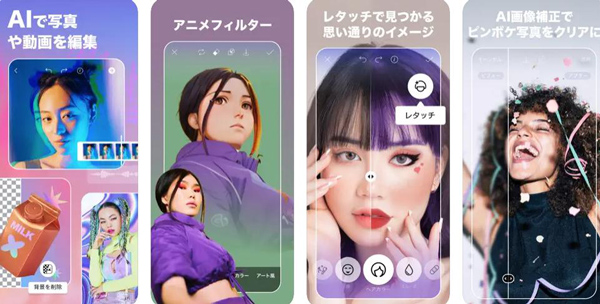
「Picsart」(ピクスアート)は、写真編集、コラージュ作成、描画ツールなど、多彩な機能を備えた総合的な画像編集アプリです。豊富なフィルターとエフェクトに加え、ステッカーやテキスト追加機能、背景除去ツール、AIを活用した画像生成機能など、編集機能が搭載されています。
フィルターは「エフェクト機能」内に搭載されており、フォーカスするポイントや細かい調整も可能となっています。
特にInstagram用の写真にオリジナリティを求める方や、画一的なフィルターでは満足できないという方におすすめです。
|
フィルターの充実度 |
★★★☆☆ |
|---|---|
|
使いやすさ |
★★★★☆ |
|
特徴 |
・細かい調整が可能なフィルターとエフェクト |
|
おすすめの人 |
・細かく画像を編集したい方 |
|
対応OS |
iOS、Android |
SNOW|世界4億人が使用!自撮り特化の美顔・加工アプリ
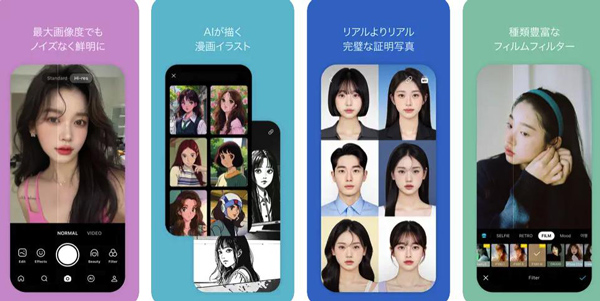
「SNOW(スノー)」は、主に自撮り写真や動画の加工に特化したアプリです。韓国発のアプリで、特にアジア圏で高い人気を誇ります。リアルタイムで適用される美顔フィルターや、AR機能を活用した面白いエフェクトが豊富に用意されているのが魅力。
また、季節やイベントに合わせた特別なフィルターも定期的に追加されるため、常に新鮮な加工をInstagram用の写真に施すことができるでしょう。
搭載されているフィルターは特にファッションや自撮りに強みを持っており、機能も豊富です。
|
フィルターの充実度 |
★★★★★ |
|---|---|
|
使いやすさ |
★★★★☆ |
|
特徴 |
・豊富な美顔フィルター |
|
おすすめの人 |
・自撮り写真を頻繁に投稿する若い世代 |
|
対応OS |
iOS、Android |
Dazz|80年代クラシックを再現!レトロカメラ風写真加工アプリ
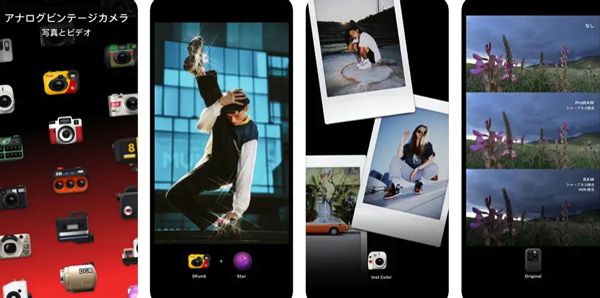
「Dazz (ダズ)」は、フィルムカメラで撮影したような雰囲気の写真を作成できるアプリです。現在、50種類以上のビンテージカメラ風フィルターを提供しており、それぞれが実際のフィルムカメラをモデルにしています。
フィルムグレイン効果やライトリーク効果、ダブルエクスポージャー、魚眼レンズ効果など、アナログカメラの質感を忠実に再現する機能が豊富です。
また、撮影済みの写真にも適用できるため、カメラアプリとしてだけでなく、編集用としても非常に魅力的なアプリです。おしゃれでエモい写真や動画が簡単に作成でき、Instagramとの親和性も高いアプリでしょう。
|
フィルターの充実度 |
★★★★☆ |
|---|---|
|
使いやすさ |
★★★★☆ |
|
特徴 |
・レトロなフィルター |
|
おすすめの人 |
・ノスタルジックな雰囲気の写真を好む人 |
|
対応OS |
iOS、Android |
VSCO|200以上のフィルターを搭載した写真&動画編集アプリ
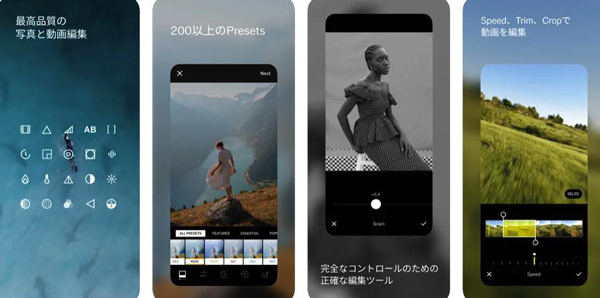
「VSCO(ヴィスコ)」は、プロの写真家も使用する高品質なフィルターを提供するアプリです。200種類以上の独自開発フィルターを提供し、それぞれが細かく調整可能です。
また、露出、コントラスト、彩度などの高度な調整機能も備えており、プロ級の写真編集ができる点も魅力です。
「この写真におすすめ」を使えば、写真に適したフィルターを自動で提案してくれる点もInstagramフィルターを選ぶ上で嬉しいポイントです。生データ(RAWファイル)の編集にも対応しているため、より高品質で本格的な写真編集ができるアプリとなっています。
|
フィルターの充実度 |
★★★★★ |
|---|---|
|
使いやすさ |
★★★☆☆ |
|
特徴 |
・高品質なプリセットフィルター |
|
おすすめの人 |
・ノスタルジックな雰囲気の写真を好む人 |
|
対応OS |
iOS、Android |
Part4. 更に高度な写真・動画フィルタリング方法
本章では、先ほど紹介したアプリから、Filmoraを例に、より高度な写真・動画のフィルタリング方法について解説します。
4-1. フィルター加工方法
Filmoraを使用したフィルター加工の基本的な手順は以下の通りです。
Step1. 素材のインポート
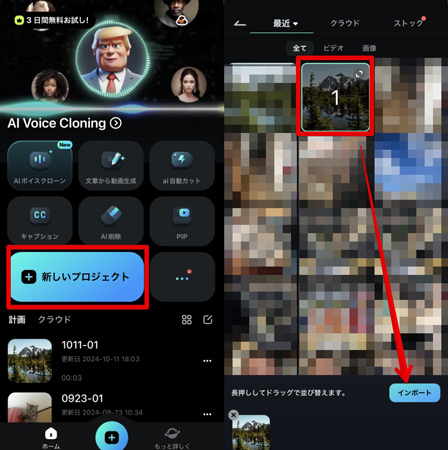
Filmoraを起動し、[新しいプロジェクト]を選択します。
次に、Instagramに投稿したい画像や動画を選択して[インポート]をクリックし、プロジェクトにインポートしましょう。
Step2. フィルターの適用
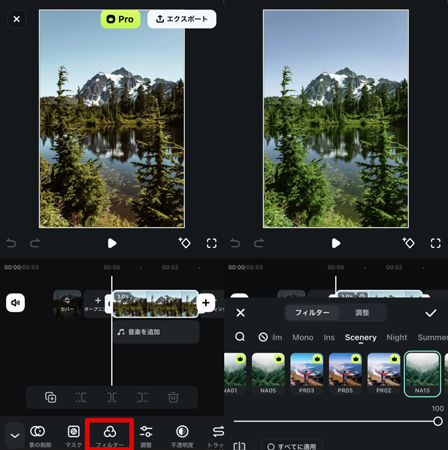
タイムライン上の素材をタップ選択して、画面下部のメニューから[エフェクト]タブをタップします。
豊富な搭載フィルターが表示されるので、プレビュー画面を見ながら、適用したいフィルターを探しましょう。
Step3. フィルターの調整
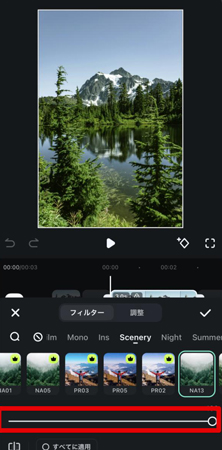
目盛りを調整することで、フィルター強度が変更できます。プレビュー画面で効果を確認しながら、最適な設定を見つけましょう。満足できたら[✓]で適用して、[エクスポート]しましょう!
4-2. Filmoraならではの高度な編集テクニック
更に、Filmoraには、Instagram投稿に活用できる独自の高度な編集機能が多数搭載されています。ここで一例としていくつか見ていきましょう!
・カラーグレーディング
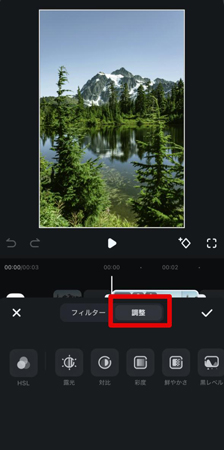
「調整」タブにある「カラー」機能を使用して、より細かい色調整が可能です。
フィルターに加えて、色相、彩度、輝度などを個別に調整し、プロフェッショナルな仕上がりを実現しましょう!
・マスク機能
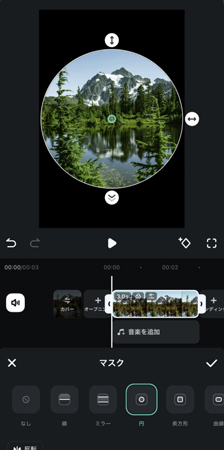
特定の領域にのみフィルターを適用したい場合、マスク機能を使用します。
例えば、背景はモノクロに、人物はカラーのままといった演出も簡単に作成できますよ!
・AI削除
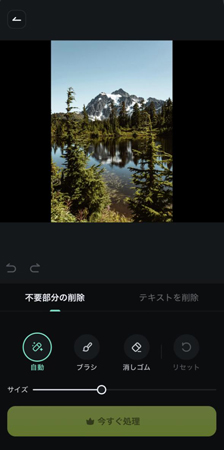
写真や動画内の不要部分だけをAIによって削除できる機能です。
単にその部分を消すだけでなく、AIが自動で自然に補填してくれるため、しら以内人なら削除した箇所が分からない程の仕上がが実現できます。
・AIスマートカットアウト
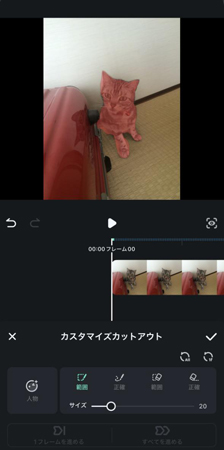
指定した箇所だけを残して背景を削除し、簡単に合成写真や動画が実現できる機能です。Instagramに面白い写真・動画をアップしたいと考えている方にはうってつけのおすすめ機能です。
また、曇っている空を晴天に置き換えるなどの作業も可能です。上記はあくまで一例に過ぎませんが、このように高度な機能を駆使することで、Instagramの投稿をより魅力的で印象的なものにすることができます。Filmoraの多彩な機能を探索し、自分だけの独自のスタイルを確立しましょう!
Part5. インスタフィルターに関するよくある質問
最後に本章では、Instagramのフィルターについて、よくある質問とその回答について紹介していきます。実際に多くの方が気になるポイントをまとめているので、ぜひ参考にしてくださいね!
質問1. フィルターは投稿後に変更できますか?
Instagramのフィードや、リール、ストーリーズを投稿後に、フィルターを変更することはできません。フィードやリールに関しては「編集」を使う事で、
・キャプション
・位置情報
・タグ付け
・代替テキスト
などの編集が可能ですが、フィルターの変更には対応していません。そのため、変更したい場合は、一度投稿を削除して、新たにフィルターを適用するしかありません。
そのため、投稿前に十分な検討と調整を行うのがおすすめです。
質問2. インスタグラムの公式フィルターと外部アプリのフィルターどちらを使うべきですか?
結論、状況や目的によって使い分けるのが最適です。インスタグラムの公式フィルターは手軽で即時性があり、アプリ内で完結するため便利です。
一方、外部アプリのフィルターはより多様で細かい調整が可能で、独自性の高い編集ができます。日常的な投稿や急いでいる時は「公式フィルター」を、特別な投稿や凝った編集をしたい時は「外部アプリ」を使うなど、状況に応じて選択するのがおすすめです!
まとめ:インスタフィルターであなたらしさを引き出そう!
インスタグラムのフィルター機能は、手軽な操作で、写真や動画の魅力を引き出す機能です。
本記事では、公式フィルター全種類の紹介や、使用方法、おすすめアプリと使い方・機能など、網羅的な内容を解説しました。
フィルターの世界は日々進化しています。新しい機能や傾向に対して、常にアンテナを張り自分のスタイルに取り入れていくことで、あなたの投稿は常に新鮮で魅力的なものになるはずです。
楽しみながら試行錯誤を重ね、あなたならではの素晴らしい投稿を作り上げていってください!
関連情報:
既存のARステッカーを利用>>
Instagramの顔ぼかしアプリ5選|プライバシーと映える投稿を両立するテクニックを解説>>
【Instagramに使える】センス良く縦動画を編集する方法
サポート
製品に関するご意見・ご質問・ご要望はお気軽に こちらまでお問い合わせください。 >>








役に立ちましたか?コメントしましょう!